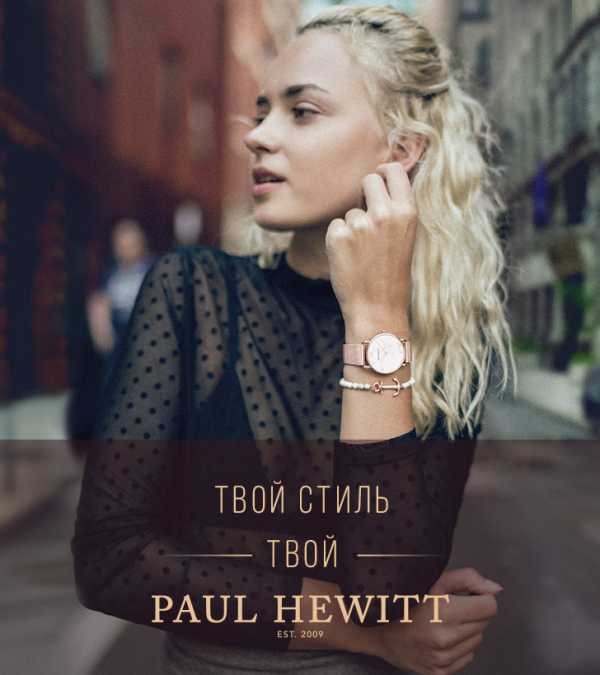Как подключить умные часы к телефону айфон
Как подключить часы на Android Wear к iPhone
До недавнего времени смарт-часы, работающие под управлением операционной системы от Google, были совместимы только с Android-устройствами. Однако теперь все изменилось, и носимые гаджеты на базе Android Wear получили официальную поддержку iPhone. С 31 августа 2015 года в App Store доступно приложение от Google, позволяющее подключать смарт-часы на Android Wear к мобильному устройству от Apple.
Где можно скачать приложение и какие устройства поддерживаются?
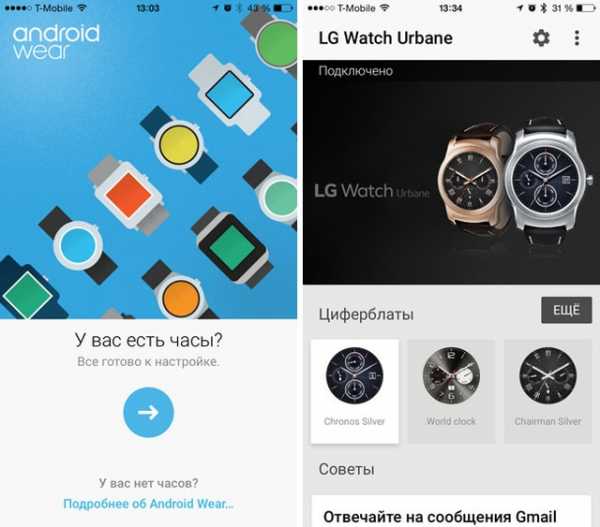
В настоящее время поддержку iOS получил гаджет LG Watch Urbane, однако в скором времени к нему присоединятся продукты от Huawei, Asus, Motorola и пр. Для того чтобы подключить смарт-часы к iPhone, достаточно просто установить программу, загрузка каких-либо дополнительных обновлений не требуется.
Скачать приложение Android Wear можно в App Store совершенно бесплатно. Для этого необходимо наличие iPhone 5, 5c, 5s, 6 или 6 Plus под управлением версии iOS 8.2 и выше.
Как подключить смарт-часы к iOS-устройству?
После загрузки и установки приложения на iPhone его необходимо открыть и активировать Bluetooth. Когда программа обнаружит совместимый гаджет, нужно выбрать название, которое отображается на дисплее часов, и ввести на экране смартфона код, который также появится на циферблате.
В случае, если iPhone или носимое устройство не могут обнаружить друг друга, необходимо сбросить настройки последнего до заводских и попытаться еще раз. После подключения приложение затребует вход в учетную запись Gmail.
Как работает функция обмена сообщениями?
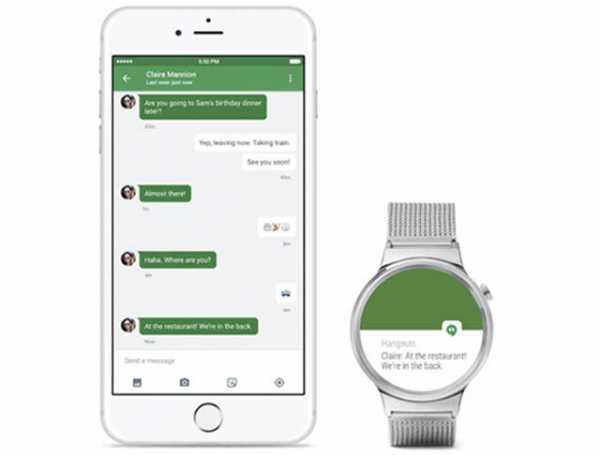 С помощью приложения устройства на базе Android Wear смогут отображать как уведомления о получении, так и сами текстовые сообщения и медиаконтент в iMessage. Тем не менее, для того чтобы ответить на них, пользователю, все-таки, придется достать iPhone. Полученные через Hangouts сообщения будут отображаться непосредственно на дисплее гаджета, однако отвечать на них можно только с помощью мобильного устройства.
С помощью приложения устройства на базе Android Wear смогут отображать как уведомления о получении, так и сами текстовые сообщения и медиаконтент в iMessage. Тем не менее, для того чтобы ответить на них, пользователю, все-таки, придется достать iPhone. Полученные через Hangouts сообщения будут отображаться непосредственно на дисплее гаджета, однако отвечать на них можно только с помощью мобильного устройства.
Что насчет телефонных звонков?
Как и в случае с сообщениями, смарт-часы будут уведомлять своих владельцев о том, что кто-то звонит. С помощью гаджета можно отклонить или принять вызов, однако для того, чтобы разговаривать, нужно использовать мобильное устройство.
Как работает электронная почта?
«Умные» часы позволяют получать и просматривать электронные письма в Gmail. В приложении iPhone необходимо зайти в «Настройки», нажать на Email и выбрать Rich Gmail. Это позволит архивировать, удалять или отвечать на электронные письма непосредственно с экрана смарт-часов. Ответ на сообщение также можно продиктовать, однако устройство отправит его адресату, не запрашивая подтверждения правильности транскрипции.
Чем отличается использование гаджетов на базе Android Wear с iPhone от использования в паре с Android-устройствами?
Прежде всего, для смарт-часов на базе Android Wear, подключенных к iPhone, в настоящее время не существует никаких сторонних приложений. Функция OK Google позволяет только осуществлять поиск в интернете, а также устанавливать напоминания, календарь и будильник. Общаться в Hangouts и отправлять SMS с ее помощью невозможно.
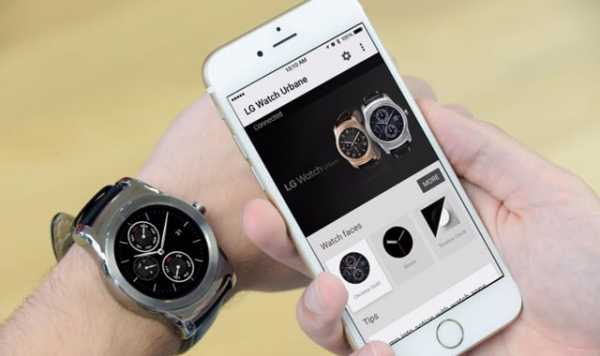 При поиске в интернете с помощью OK Google результаты выводятся на дисплей часов, однако более подробная информация открывается в самом приложении Android Wear на мобильном устройстве, а не в браузерах Safari или Chrome. В отличие от работы в паре с Android-смартфонами, при подключении к iPhone смарт-часы не поддерживают Wi-Fi.
При поиске в интернете с помощью OK Google результаты выводятся на дисплей часов, однако более подробная информация открывается в самом приложении Android Wear на мобильном устройстве, а не в браузерах Safari или Chrome. В отличие от работы в паре с Android-смартфонами, при подключении к iPhone смарт-часы не поддерживают Wi-Fi.
Можно ли через гаджет на базе Android Wear управлять аудиофайлами на iOS-устройстве?
Да, можно. После включения музыки на iPhone (в сервисах Apple Music, Google Play Music или Spotify) следует провести пальцем влево по экрану смарт-часов, после чего появится панель управления для перемотки треков и регулировки громкости.
Что делать, если произошел сбой в подключении носимого устройства к iPhone?
При разрыве соединения в верхней части экрана появится изображение молнии, пронизывающей облако. При отсутствии подключения пользователь по-прежнему сможет получать информацию о количестве пройденных шагов, прогнозе погоды и времени.
Доступно ли приложение Android Wear для iPad?
Нет. В настоящее время приложение доступно только для iPhone.
Смотрите также:
Как подключить умные часы Samsung Gear S2 или S3 к любому iPhone
iOS-приложение для управления часами появилось, правда не в App Store.
Со времени выставки CES в начале этого года прошло уже много времени, а Samsung до сих пор официально не выпустила свою фирменную утилиту для управления умными часами на iOS.
Однако, прогресс не стоит на месте и сегодня каждый владелец iPhone может полноценно начать использовать носимый гаджет Samsung S2 или S3, установив не вышедшее официальное приложение Gear S3 на свой iOS-гаджет. Правда, не через официальный магазин App Store, но и безо всяких взломов и танцев с бубном.
Порядок установки

Чтобы подключить Samsung Gear S2 или S3 к своему iPhone и забыть про другие умные часы, вам потребуется компьютер с iTunes. Если давно его не запускали, самое время обновить программу до актуальной версии.
Что нужно сделать:
1. Скачать файл приложения Gear S3 отсюда 2. Подключить iPhone к компьютеру и запустить iTunes 3. Перетащить мышкой скачанный файл в окно приложения iTunes
4. Открыть в iTunes раздел «Программы» и перетащить мышью приложение Gear S3 в iPhone
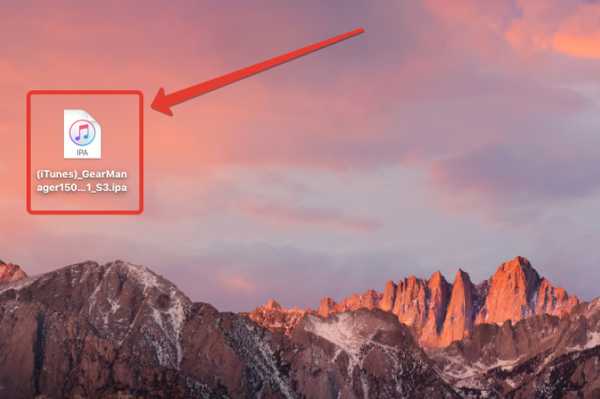
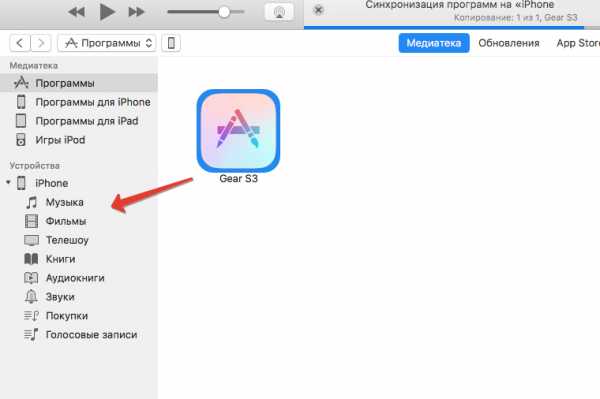
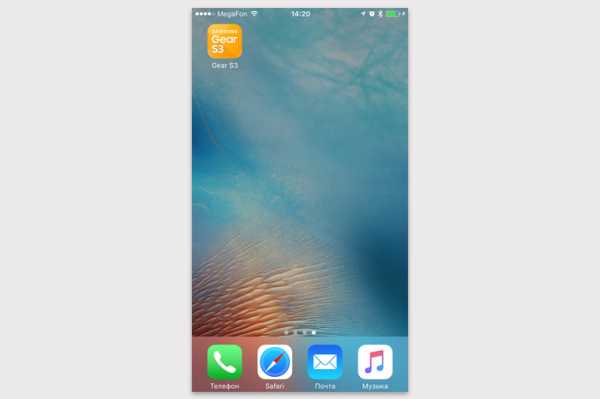
После окончания синхронизации заветная иконка Gear S3 появится на рабочем столе iPhone. Можно отсоединять смартфон от компьютера.
Далее нужно разрешить iOS запуск этого «подозрительного», с точки зрения операционки, приложения. Для этого:
1. Зайти в Настройки на iPhone 2. Затем открыть раздел Управление устройством и подтвердить использование корпоративного сертификата от Samsung
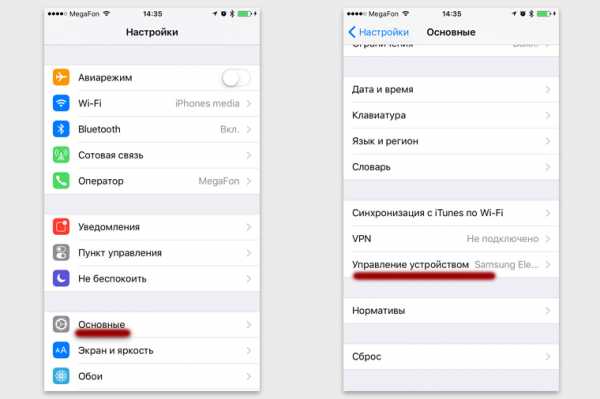
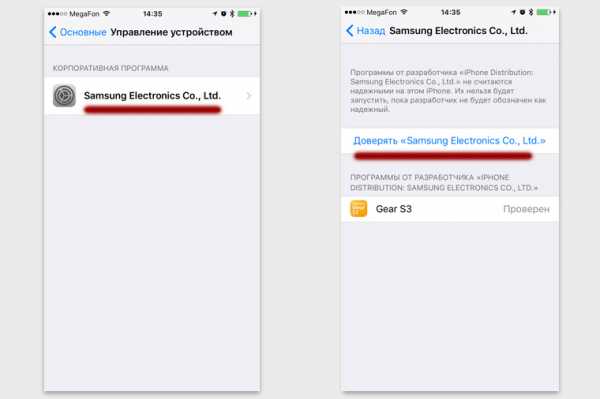
После этих нехитрых манипуляций можно запускать приложение Gear S3 и подключаться к своим умным часам с помощью него одним нажатием кнопки «Подключить».
Что могут Gear S3 + iPhone 6s
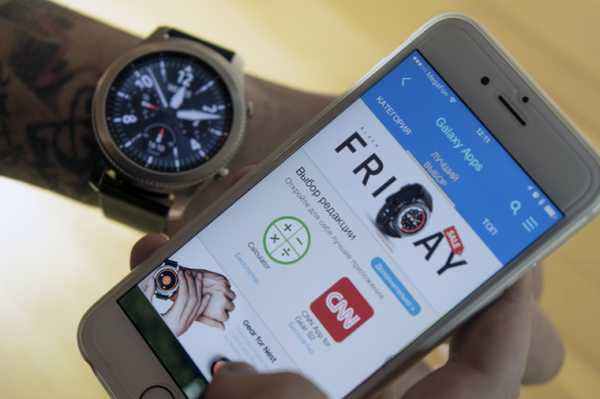
После успешного спаривания часов со смартфоном пользователю становится доступна кастомизация Samsung Gear – можно скачивать и устанавливать новые циферблаты из встроенного магазина прямо в приложении.
Часы следят за физическим состоянием, считают калории, шаги и сердечный ритм. На часы дублируются все уведомления с iPhone, включая уведомления из игр и iMessage.
Настроить входящий поток уведомлений можно в приложении Gear S3, где доступно ровно два варианта: принимать уведомления или не принимать.

При входящем звонке на часах высвечивается номер звонящего и имя, если номер есть в телефонной книжке iPhone. С помощью обрамляющего экран кольца, который служит джойстиком, можно принять или отклонить звонок. Отвечать на вызов придётся с iPhone – по часам говорить нельзя.
Функция «ОК, Гугл» не работает, равно как и функция вызова Сири. Ну так еще и приложение официально не вышло, возможно допилят к официальному релизу.
Необычное сочетание

Samsung Gear S3 выгодно отличаются на фоне конкурентов своим стальным корпусом и круглым AMOLED-экраном. Он большой и чёткий, уведомления прекрасно видны на свету, не говоря уже о тёмном времени суток.
Еще в обзоре предыдущей версии часов, Samsung Gear S2 я писал о необычном элементе управления – специальном безеле (кольце), который расположен вокруг экрана и является джойстиком для навигации в меню часов.
В третьей версии умного гаджета это кольцо крутить ещё приятнее, плавный ход с ощутимыми щелчками вызывает мгновенное привыкание. В отличие от коронки Apple Watch, в Gear S3 это действительно удобное решение для взаимодействия с устройством.
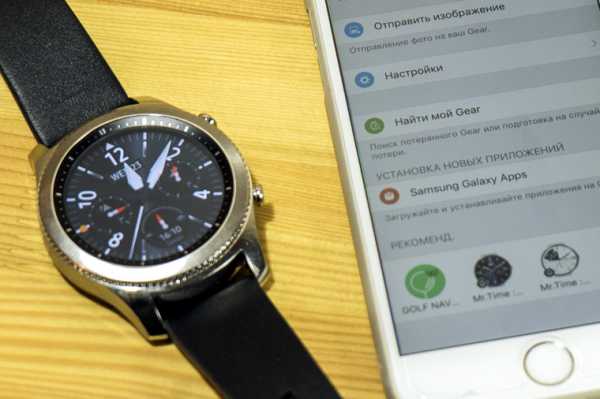
Никуда не делись и две физические кнопки на часах, для быстрого выхода в меню и выхода из запущенных приложений. Кнопки ощутимо выступают, нажимаются приятно, с чётким кликом.
Ещё один неоспоримый плюс – возможность заменить комплектный ремешок без усилий и особых затрат. С помощью специальной кнопки можно легко снять штанги и заменить ремешок на любой другой – подходят все стандартные (20 мм) часовые ремешки.
Добро пожаловать, Samsung

Всем счастливым обладателям стильных часов Gear S2 или S3 повезло – они могут не тратится на дорогой аксессуар от Apple, а практически полноценно использовать свой умный гаджет с iPhone. Самсунг собирается сдержать свое обещание о поддержке продукции Apple – приложение работает плавно, никаких вылетов или зависаний замечено не было.
Минусы:
- Мало приложений и скачиваемых циферблатов
- Отсутствие сопряжения с медицинской картой в iPhone
- Приложение устанавливается только через iTunes
- Не работают голосовые помощники – как Google, так и Siri
Плюсы:
- Получение уведомлений, управление звонками
- Большой яркий экран
- Часы выглядят как часы
- Встроенный датчик NFC
- Лёгкая замена ремешка
- Корпус из нержавеющей стали (316L)
- Пыле- и влагозащита по стандарту IP68
- Встроенный GPS-модуль
Третья версия популярных смарт-часов Samsung выглядят на руке очень неплохо, а учитывая поддержку работы с iOS являются отличной альтернативой противоречивым Apple Watch.
Поставьте оценку:
(Нет голосов) Оставайся в теме. Подпишись на наш Telegram 👏 ... и не забывай читать наш Facebook и Twitter 🍒В закладки
iOS-приложение для управления часами появилось, правда не в App Store. Со времени выставки CES в начале этого года прошло уже много времени, а Samsung до сих пор официально не выпустила свою фирменную утилиту для управления умными часами на iOS. Однако, прогресс не стоит на месте и сегодня каждый владелец iPhone может полноценно начать использовать носимый...- Samsung,
- инструкции,
- часы и браслеты
Пишу обо всём, что интересно и познавательно - гаджеты, события, репортажи. Увлекаюсь игрой на барабанах, меломан со стажем.
Как настроить и пользоваться Apple Watch
Смарт-часы Apple Watch не относятся к гаджетам, которые непременно стоит приобрести каждому – однако их использование способно упростить выполнение целого ряда задач. Например, прослушивание музыки без использования айфона или определение физической активности, которое может понадобиться людям, следящим за состоянием своего здоровья. Зная, как пользоваться iWatch, можно принимать на часы сообщения СМС и телефонные звонки – причём, не только с iPhone, но и с моделей на ОС Android.

Включение
Первый вопрос у пользователя часов возникает по поводу их включения. Существует три способа, как включить Apple Watch:
- Кнопкой на боковой панели. Путем зажатия на несколько секунд до появления на экране всем знакомого логотипа.
- Движением руки – удобный вариант, для использования которого придётся потренироваться в совершении правильных взмахов. Выключается гаджет таким же способом – рука опускается, и через 5–6 с экран блокируется.
- Прикосновением к дисплею. В этом случае часы включаются уже на 70 секунд. Изменить время подсветки экрана можно с помощью соответствующего приложения айфона. Параметр устанавливается в общем меню телефона (по умолчанию 15 сек).
Выключение производится этой же боковой кнопкой путем удержания ее до появления на экране бегунка Выкл. и его смахивания. Или же просто накрыть часы ладонью – сработает датчик освещенности и экран погаснет.
Настройка смарт-часов
Следующий важный вопрос – как настроить Apple Watch для дальнейшей работы. Для этого понадобится айфон, желательно с последней версией операционной системы iOS. Смарт-часы первого поколения требовали наличия iPhone 5. Продающиеся с сентября 2017-го года Apple Watch Series 3 не получится настроить без айфона 6-й модели.
Для того чтобы подключить Apple Watch к iPhone, необходимо синхронизировать устройства друг с другом. Процесс сопряжения с третьей серией часов не займёт много времени:
- На смартфон скачивается приложение Watch, в котором нажимается кнопка создания пары со смарт-часами.
- iPhone подносится к часам.
- На часах нажимается аналогичная кнопка в настройках.
- Видоискатель камеры айфона наводится на экран часов, где появляется картинка, напоминающая галактику.
Через определённое время, которое требуется гаджетам для синхронизации, появляется возможность настраивать смарт-часы прямо с айфона.
Если синхронизация не требуется (к часам будет подключён другой iphone), разорвать пару с Apple Watch можно следующим образом:
- Открыть приложение Watch на смартфоне.
- Выбрать внизу окна вкладку «Мои часы».
- Выбрать подключенные Apple Watch и нажать на значок «i».
- Нажать «Разорвать пару с Apple Watch».
- Подтвердить отмену синхронизации устройств, после чего все данные о часах удаляться из гаджета.
Первая настройка
Для создания пары с Apple Watch к часам подносится айфон (с включенным Bluetooth) и выполняют следующие действия:
1. После появления на телефонном экране сообщения о возможности начать настройку нажимают «Продолжить».
2. Располагают центр дисплея часов точно напротив видоискателя камеры айфона.
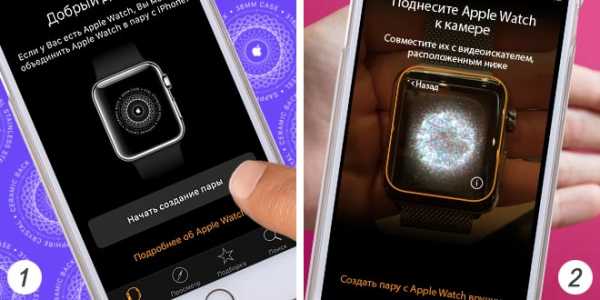
3. Выбирают руку, на которой будет надет гаджет.
4. Вводят пароль Apple ID, с помощью которого у пользователя появляется доступ к различным сервисам.

5. Настраивают с айфона работу геолокации, приложения «Активность» и, при необходимости, мобильной связи.
6. Устанавливают приложения из интернет-магазина, настраивают различные полезные службы.

При первом использовании на настройку придётся потратить больше времени. Другие параметры (в том числе и пароль доступа к гаджету) можно будет изменить позже. Для этого не всегда требуется айфон – часть настроек доступна и с часов.
Например, чтобы поменять циферблат на Apple Watch стоит всего лишь с усилием нажать на экран. Откроется галерея циферблатов. Нужно пролистать ее жестом смахивания и выбрать понравившийся вариант.
Несложно будет и поменять язык на Apple Watch. Достаточно перейти к экрану написания сообщения или ответа, с усилием нажать на дисплей. Появится кнопка выбора языка. А также замену выполняют и со смартфона – на часах автоматически устанавливается язык, выбранный у iPhone для набора SMS.
Кнопка Digital Crown
Начинающего пользователя часов может заинтересовать информация о колёсике Digital Crown в Apple Watch. Что это такое и какой функциональностью обладает? Основное назначение детали – прокрутка изображений, списков и карт, управление звуком, размерами шрифтов и другими слайдерами. Есть возможность вызвать с её помощью и список телефонов, на которые затем можно отправить надиктованное SMS-сообщение или позвонить.
К дополнительным функциям Digital Crown относят:
- открытие последнего запущенного приложения двойным нажатием;
- активация голосового помощника Siri долгим нажатием;
- использование в качестве кнопки Home;
- переход к циферблатам.
С помощью этого элемента пользователь ускоряет переключение между разными приложениями. Для этого по колёсику следует кликнуть дважды. Делает оно и скриншоты экрана часов – но только, если нажать одновременно с боковой кнопкой.
Синхронизация с ОС Android
При отсутствии айфона следует знать, как подключить Apple Watch к Android – хотя функциональность будет сильно ограничена. Для синхронизации мобильных гаджетов от пользователя требуется:
- Установить на телефоне приложение Aerlink: Wear Connect for iOS, скачав его из Play Market;
- Загрузить на смарт-часы утилиту BLE Utility;
- Запустить Aerlink, активировав iOS Service;
- Открыть в приложении BLE Utility на часах вкладку Peripheral.
Иногда синхронизация выполняется не с первого раза, поэтому действия придётся повторить. Соединённые часы и смартфон не образуют настоящую пару, как при использовании айфона. Apple Watch в этом случае может только контролировать заряд телефона, получать СМС и уведомления о звонках. Возможностей отправки сообщения, совершения звонка или ответа на него не предусмотрено.
Мультимедиа

Когда все настройки выполнены, можно заняться загрузкой на смарт-часы полезной информации – в том числе, и файлов мультимедиа. При синхронизации с айфоном появляется возможность закачать музыку на Apple Watch, чтобы слушать её даже при отсутствии пары с помощью беспроводной гарнитуры AirPods. Инструкция по закачиванию аудиофайлов на часы выглядит следующим образом:
- На смартфоне запускается приложение Watch и открывается папка с музыкой.
- Выбирается необходимое количество мелодий (на смарт-часах доступно около 2 Гб, которых хватит на 150–200 треков).
- Запустить синхронизацию созданного плейлиста, для которой может понадобиться от 10 минут до нескольких часов.
Синхронизированные мелодии можно запускать прямо с часов, даже если айфон отключен, не заряжен или находится достаточно далеко. Перед запуском сначала придётся изменить источник музыки в меню настроек Select Source. Результатом становится возможность пользоваться Apple Watch как айподом.
Как настроить WhatsApp
Так как разработчики приложения до сих пор не адаптировали WhatsApp под Apple Watch, его функционал может быть несколько ограничен. Чтобы настроить уведомления, необходимо:
- Скачать WhatsApp на телефон;
- В приложении Watch на айфоне установить соответствующий переключатель.
- В настройках WhatsApp на смартфоне активировать все пункты в меню Уведомления.
Для удаления приложения достаточно отключить на iPhone параметр, отвечающий за использование программы на Apple Watch.
Спортивные функции

В списке по умолчанию установленных приложений смарт-часов есть утилита «Активность», позволяющая отслеживать физическую нагрузку и определять целый ряд показателей:
- кольцо «Подвижность» отвечает за подсчёт израсходованных калорий;
- кольцо «Упражнения» следит за интенсивностью тренировок;
- кольцо «С разминкой» контролирует активность пользователя в периоды, когда он двигался не меньше 60 сек. подряд.
Для получения подробной информации по заполнению колец достаточно смахнуть вверх. Еще одним смахиванием можно получить данные о количестве шагов, пройденном расстоянии, сведения о тренировках.
Приложение также позволяет изменить цель активности в Apple Watch. Для этого необходимо с усилием нажать на любой экран в программе «Активность» и задать требуемую величину Калорий. Изменение задач по Разминке и Упражнениям недоступно.
Система Apple Pay
Среди удобных функций гаджета – возможность платить часами Apple Watch вместо банковской карты. Для этого придётся подключиться к соответствующей службе, воспользовавшись профилем в Apple ID. Для того чтобы настроить Apple Pay на Apple Watch требуется:
- Открыть программу сначала на айфоне.
- Перенести её на часы через приложение Watch.
- Добавить карту в список.
Карты, которые уже использовались для оплаты покупок в App Store или iTunes Store, добавляются путём ввода кода их безопасности. Новое платёжное средство придётся сфотографировать камерой iPhone и выполнить все инструкции приложения. Иногда на проверку личности владельца карты банком приходится потратить несколько минут.
Чтобы произвести оплату часами необходимо:
- убедиться что магазин принимает оплату данным способом (один из символов);
- произвести двойное нажатие на боковую кнопку, чтобы использовать карту по умолчанию;
- удерживать дисплей часов на расстоянии нескольких сантиметров от бесконтактного устройства считывания;
- дождаться легкой пульсации часов.

Особенности защиты
Недешёвые смарт-часы имеют защиту от подделки и кражи. Для того чтобы проверить Apple Watch на подлинность открывают настройки гаджета и в меню «Основные» находят поле с серийным номером (IMEI). Для третьего поколения часов такая возможность доступна с помощью синхронизированного с ними айфона. В информации об устройстве есть все необходимые сведения, в том числе и IMEI. Можно найти серийный номер и на корпусе часов или разъёме для ремешка.
От постороннего доступа модель защищается паролем. Устанавливать его необязательно, но при наличии на часах конфиденциальных сведений стоит позаботиться о защите. Иногда у пользователей возникают вопросы, как разблокировать Apple Watch, если забыл пароль. Сделать это несложно – достаточно помнить данные Apple ID и выполнить сброс часов.
Сбросить Apple Watch на заводские настройки можно с помощью сопряжённого айфона и установленного на нём приложения для часов. Стирается информация непосредственно с гаджета – после подключения к зарядному кабелю, отключения с помощью боковой кнопки и выбора в появившемся меню пункта удаления содержимого и настроек. После сброса пароль исчезает, для дальнейшей работы с Apple Watch придётся синхронизироваться со смартфоном и пройти процедуру настройки – или выполнить восстановление резервной копии.
Обновление прошивки
Для смарт-часов предусмотрена возможность замены старой прошивки. Для того чтобы обновить Apple Watch OS 4 понадобится айфон с последней версией iOS. Действия пользователя в этом случае должны быть такими:
- Убедиться, что часы заряжены не меньше, чем на 50%, подключить их к зарядному устройству.
- Подключить айфон к сети Wi-Fi, положить рядом с часами.
- Открыть на телефоне программу Watch, перейти к основным настройкам и выбрать пункт обновления ПО.
- Загрузить обновление – иногда для этого приходится вводить пароль.
На перепрошивку может понадобиться около часа. В процессе обновления нельзя снимать часы с зарядки, закрывать приложение Watch на телефоне и перезапускать хотя бы одно из синхронизированных устройств. Зная, как прошить Apple Watch, можно не беспокоиться о том, что установленная на гаджете операционная система устареет, и не будет поддерживать новые функции.
Перезагрузка и режим экономии заряда
Если смарт-часы зависли, восстановить их работоспособность поможет перезагрузка. Для того чтобы перезагрузить Apple Watch можно воспользоваться двумя способами:
- Нажатием боковой кнопки и проведением по экрану пальцем, когда появится меню Power Off. Клавиша удерживается до появления логотипа компании-производителя.
- Нажатием одновременно боковой кнопки и Digital Crown, отпуская их только после перезагрузки.
Для увеличения времени работы смарт-часов в списке опций есть режим экономии заряда. При его использовании гаджет показывает только время и не может синхронизироваться с телефонами. Автоматическое включение эко режима происходит, если заряд аккумулятора падает до уровня ниже 10%. Благодаря этому часы могут проработать ещё несколько часов. Если требуется выключить эко режим на Apple Watch, гаджет придётся перезагрузить с помощью боковой кнопки. Автоматическое выключение происходит после зарядки.
Чтобы зарядить Apple Watch применяют специальный кабель и адаптер питания, подключённый к электросети. Гаджет следует положить на зарядное устройство тыльной стороной и подождать, пока индикатор заряда не покажет 100%. Процесс восстановления ёмкости аккумулятора длится до 2-х часов. После чего гаджет проработает 18 часов в обычном режиме и будет держать заряд до двух суток, если пользоваться им просто как часами.
Как найти Apple Watch с помощью айфона
Для поиска часов понадобится iPhone, iPad или iPod touch с iOS 10.3 или выше, а сами Apple Watch должны быть включены.
- Установить приложение Найти iPhone;
- Авторизоваться (логин и пароль Apple ID от учетной записи в iCloud);
- Во вкладке Мои устройства выбрать Apple Watch;
- Выбрать опцию Действия. Если Apple Watch включены, то возможно отследить их местоположение на карте, а также пометить их как утерянные, удалить все данные с устройства или воспроизвести звуковой сигнал для обнаружения часов.
- Если есть уверенность, что Apple Watch находятся в непосредственной близости, можно нажать Воспроизвести звук. Часы начнут издавать повторяющийся звуковой сигнал;
- Если часы найдены, следует выключить звук, нажав на опцию Закрыть на циферблате.
Приложение Найти iPhone будет бесполезно, если iWatch выключены или находятся вне зоны Wi-Fi. В таком случае необходимо воспользоваться режимом пропажи в Найти iPhone для блокировки устройства и отслеживания его геопозиции. Когда кто-нибудь найдет и включит ваши часы – вы немедленно получите соответствующее уведомление.
Как подключить Apple Watch к Wi-Fi
Соединение с Wi-Fi дает возможность использовать расширенный функционал гаджета, например:
- пользоваться голосовым помощником Siri;
- создавать Напоминания и События календаря;
- управлять Apple TV;
- принимать и отправлять сообщения.
Подключение происходит автоматически к Wi-Fi сети, в которой был зарегистрирован связанный ранее с часами iPhone.
Рассмотрим особенности подключения в ручном режиме:
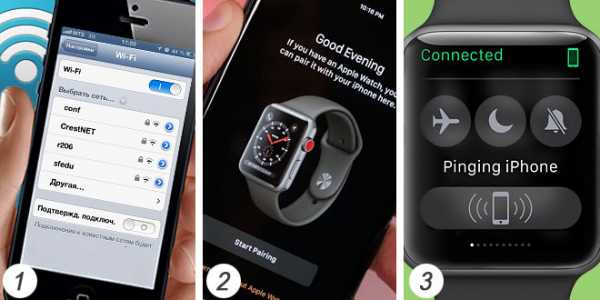
- убедиться, что на iphone включены функции Bluetooth и Wi-Fi;
- проверить соединены ли устройства между собой;
- отключить Bluetooth, часы при этом будут соединены со смартфоном только по Wi-Fi соединению;
Теперь можно пользоваться всеми функциями эпл воч даже на большом расстоянии от айфона. Радиус действия Bluetooth всего 10 м, но при данном соединении заряд батареи часов расходуется менее интенсивно.
Как выключить Voice Over на Apple Watch
Существует два способа для отключения озвучивания экрана:
- Коснуться дисплея двумя пальцами. Чтобы возобновить озвучивание необходимо выполнить то же самое.
- Для того чтобы полностью выключить озвучку, необходимо открыть в меню часов Настройки. Далее вкладка Основные, затем выбираем Универсальный доступ и остается нажать на кнопку VoiceOver.
Как отслеживать сон
К сожалению, разработчиками не предусмотрен встроенный трекер сна на Apple Watch . Но есть возможность воспользоваться сторонними приложениями для анализа, например:
- AutoSleep.
- Sleep++
- Sleep Tracker.
- Pillow (пожалуй лучшее приложение для мониторинга сна. К тому же имеется функция Умный будильник).
Как измерить давление
Измерение давления на Apple Watch не предусмотрено. В сети можно найти информацию лишь о будущих разработках компании для внедрения данной функции в последующие модели часов.
Не приходят уведомления на Apple Watch
Решить данную проблему помогут следующие действия:
- отключение функции распознавания запястья;
- отключить режим Не беспокоить или Блокировка экрана;
- разорвать и заново создать пару;
- выполнить сброс настроек;
- чистка сенсоров, которые прилегают к запястью.
Как поменять ремешок
Сделать это очень просто. Так, например, можно сменить надоевший или износившийся спортивный ремешок на кожаный, или даже миланский сетчатый браслет. Благо, выбор на рынке просто огромный.
Для смены необходимо:
- Перевернуть часы дисплеем вниз;
- Нажать на кнопку фиксации ремешка;
- Сдвинуть ремешок в сторону, удерживая кнопку фиксации.

Можно ли подключить Apple Watch к Android-смартфону? - MacDigger.ru
Apple Watch — одни из лучших на рынке умных часов. Возможно, даже лучшие. По этой причине пользователи смартфонов на Android нередко задаются вопросом о совместимости Apple Watch с их устройствами.

Можно ли подключить Apple Watch к Android?
Отвечаем: нет, нельзя. Apple Watch полностью зависят от данных на iPhone, начиная от первоначальной настройки, заканчивая синхронизацией контента. Кроме того, Apple шифрует большую часть данных, передаваемых с «умных» часов на смартфон. Это больше, чем просто Bluetooth-соединение.
В то время, как «умные» часы с поддержкой Android подключаются к смартфонам практически по тому же принципу, что и беспроводные колонки.
Какой выбор есть у Android-пользователей?
Все зависит от того, что вы ищете. Если вам нужен обычный фитнес-трекер или устройство для просмотра уведомлений о звонках и сообщениях, можно приобрести что-то из продукции Fitbit. Если вы находитесь в поиске более функционального решения с голосовым помощником и возможностью отвечать на электронную почту, стоит обратить внимание на часы под управлением Android Wear или модели Samsung.

Будут ли Apple Watch работать с Android?
По этому поводу было множество дискуссий. Учитывая постоянно растущую популярность Android, добавить поддержку «гуглофонов» было бы выгодно для Apple. Если бы компания добавила в Apple Watch поддержку Android-устройств, она переманила бы пользователей устройств LG и Samsung.
Но это маловероятно, так как «яблочный» производитель уделяет большое внимание безопасности пользовательских данных.
Следите за новостями Apple в нашем Telegram-канале, а также в приложении MacDigger на iOS.
Присоединяйтесь к нам в Twitter, ВКонтакте, Facebook, Google+ или через RSS, чтобы быть в курсе последних новостей из мира Apple, Microsoft и Google.
Поделись этой статьей с друзьями